[表示]メニューの[設定]により表示に関する設定を行います。 |
||
|
||
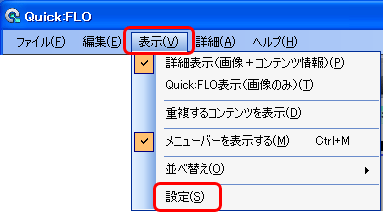 |
||
| 以下の表示設定画面が表されます。 |
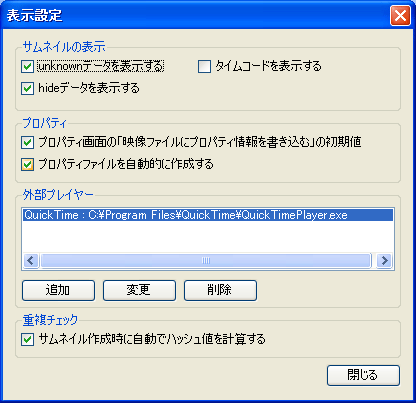
■サムネイルの表示
| unknownデータを表示する | チェックすると、unknownのコンテンツデータを表示します。 |
|---|---|
| タイムコードを表示する | チェックすると、タイムコードを表示をします。 |
| hideデータを表示する | チェックすると、ポップアップメニューの[hideにする]で非表示にしたデータを表示します。 |
■プロパティ
| プロパティ画面の「映像ファイルにプロパティ情報を書き込む」の初期値 | チェックすると、プロパティ画面の「映像ファイルにプロパティ情報を書き込む」の初期値 |
|---|---|
| プロパティファイルを自動的に作成する | チェックすると、プロパティファイルを自動的に作成します。 |
■外部プレイヤー
| 追加 | 新たに外部プレイヤーを追加します。 下記の「外部プレイヤーのパス設定」画面が表示されます。 タイトル、パスを入力します。 (引数は、現時点で「%f」のみ) |
|---|---|
| 変更 | 設定されているプレイヤーの情報を変更します。 下記の「外部プレイヤーのパス設定」画面が表示されます。 |
| 削除 | リストで選択されている外部プレイヤーを外部プレイヤーリストから削除します。 |
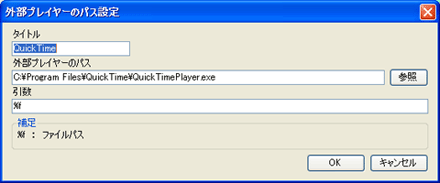
■重複チェック
| サムネイル作成時に自動的にハッシュ値を作成する | チェックすると、サムネイル作成時にハッシュ値の計算を自動でおこない登録します。 |
|---|
| ハッシュ値とは? | コンテンツに対してハッシュ計算(データを識別するための特殊な計算)を行い、結果をハッシュ値として登録します。コンテンツの重複をチェックするときにその値を利用します。 |
